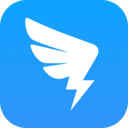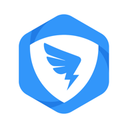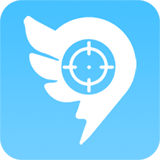钉钉数字化教师怎么认证
钉钉 钉钉数字化管理师怎么认证 2020-10-07 10:49:07
【#软件教程# #钉钉数字化教师怎么认证#】
钉钉软件更新了一个叫数字化教师的功能,大家想要做数字化教师能够在钉钉里的进行认证取得,获得这个职称后可以开启更多的功能,方便大家更好的进行教学,许多朋友们表示还不知道钉钉数字化教师怎么认证,hao86文章为了解决这个问题给大家带来了软件认证数字化教师的办法,有这方面的困难的朋友可以看下面。
【钉钉数字化教师怎么认证操作步骤】:
1、大家要进到钉钉软件里,在群页面里选择红色箭头所指处的图标,就会进到群设置。
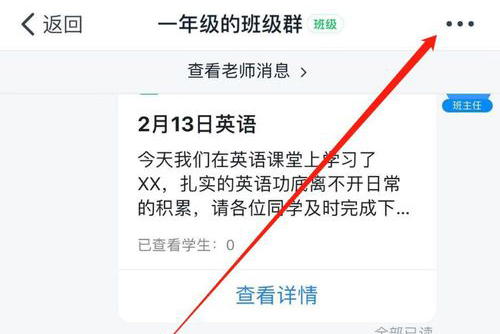
2、在设置的页面里,大家需要找到“数字化教师”功能,进入这个功能后就能够准备认证了。
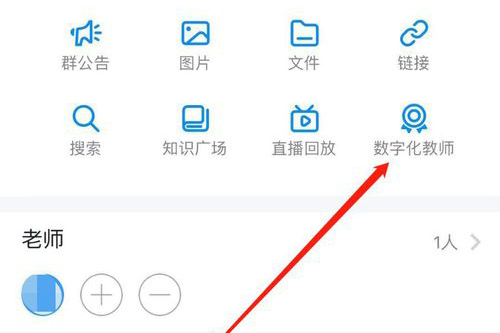
3、在数字化教师的界面,点击下方的“去认证”按钮,就可以开始认证。
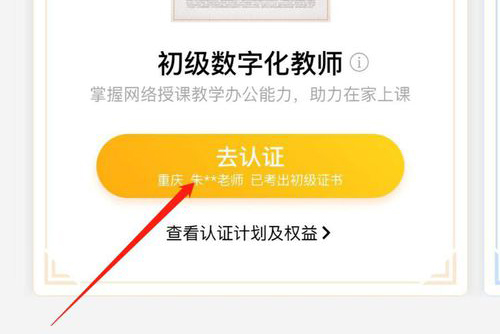
4、大家要先完成和这个笔试。
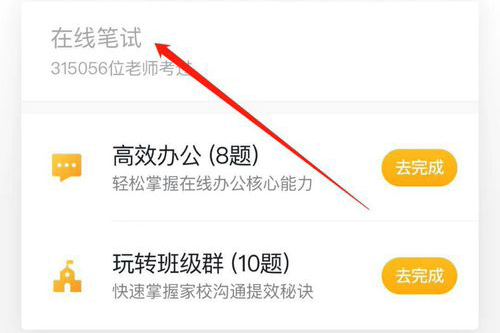
5、接着去实操训练。
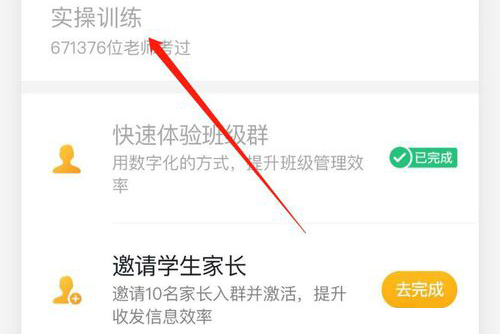
6、大家答完题后就会进入初级数字化教师权益详情页面,可以看到初级、中级、高级数字化教师的权益。
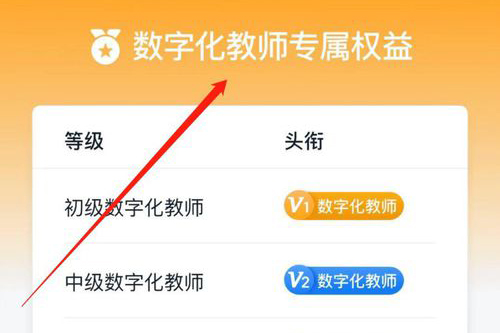
大家看完上面的全部步骤相信已经知道钉钉数字化教师怎么认证了,需要注意的是大家需要从初级考起才能够进行考中级,大家学会了赶紧去认证吧。
钉钉数字化管理师怎么认证
钉钉软件推出了数字化管理师的认证,朋友们可以在钉钉里进行考试来取得数字化管理师认证证书,那么钉钉数字化管理师怎么认证呢?大家不用担心这个问题,下面就详细的告诉大家解决这个问题的步骤。
【钉钉数字化管理师怎么认证操作步骤】:
1、大家要进到钉钉软件界面,然后在进到“我的”功能界面。
2、选择下图红色框框的“学习中心”功能。
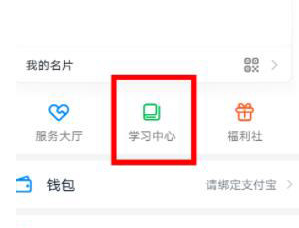
3、接着选择“数字化管理师”功能,就会进到数字化管理师界面。
4、就会有“开始认证”的选项,然后点击“学习教程”选项。
5、大家完成教程后,然后去完成选择题和实操题(注意:选择题和实操题通过分数至少需要80分)。
6、大家通过分数达到要求就完成了数字化管理师的认证。
hao86本篇文章教大家的钉钉数字化管理师怎么认证和钉钉数字化教师怎么认证的内容就到这里结束了,如果大家哪里还有不懂的可以再看看具体的操作步骤,希望大家都能够考到自己想要的认证,这篇文章希望能够很好的帮得到朋友们。